スマホの動作がいまいちモッサリしている。アプリやブラウザでクルクル待たされる・・・。
ずっと使っていると、機種が調子が悪かったり不具合などの問題がありますよね。
動きが思うようにいかなかったり、電源が勝手におちるといったトラブルにも一度は「初期化」を試してみましょう。
機種本体を購入時に戻せば、なぜかいろいろ修復されるスマホのトラブル、今回は「スマホの初期化の方法と必要なバックアップ」について解説していきます。
目次
スマホの初期化で得することは?
スマホはもともとタフにできていて、大抵のトラブルはリセットや再起動で治ることが多いくらいです。
でも、長くいろんなアプリをインストールして、処理するデータが増えていくことによりどんどん複雑化していって不具合やトラブルを起こすようになります。
全てが改善されるわけではありませんが、「初期化」することによってこんなメリットがあります。
- 動きの悪いスマホがサクサクになる
- タッチの反応やスクロールの不調も改善される可能性が高い
- 怪しいアプリなどで訳がわからなくなったスマホを元に戻せる
過去に印象的だったのは、60%以上充電されない状態だったスマホが初期化すると、何もなかったかのように100%充電できるようになったこともあります。
修理も担当していましたが、スマホの場合は特に「初期化」だけで改善されることが多くメーカーには「とりあえず点検」という形で送ることもよくありました。
イライラしながらスマホを使うより、バックアップをしっかりとって初期化してみましょう。どちらにしても修理にだすと初期化されるので、その前に試しておくべきです。
初期化の前にバックアップはしっかりしておく
まずは「設定」アプリの「バックアップとリセット」を確認してみましょう。
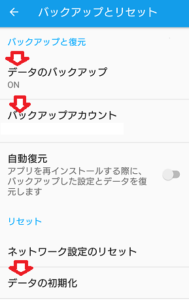
ここがオンになっていれば、こちらの情報がバックアップされています。
- 連絡先
- 通話履歴
- WiFiなど機種の設定
- カレンダー
- GooglePlayでインストールしたアプリ設定
オフ状態だった場合は、オンにしてしばらくバックアップが終わるまで待ちましょう。
その下にある「自動復元」をオンにしておくと、Googleアカウントでログインした時点でバックアップからデータが復元されます。
重要!Googleアカウントを確認しておく!
Androidスマホを利用している方に多いのが「Googleアカウントがわからない!」というトラブルです。
ガラケーからそのままスマホに移行したユーザーは、ドコモやauなどのキャリアメールを使っていて「とりあえずアプリを落とすために作ったGoogleアカウントを忘れている」ということが機種変更の際によくあります。
GoogleアカウントはGmailを使用しています。
- 確認は「設定」→「Google」→「Googleアカウント」で確認できます。
パスワードを忘れた場合は、アカウントの復元から再設定できます。
Google アカウントを復元する こちらから再設定の手続きページに移動できます。
登録の際に設定した電話番号で、SMSか電話で確認がとれれば再設定が可能です。
電話番号が受け取れない場合は、アカウントを再取得して追加しましょう。
- 「設定」→「Google」をタップ
- 「googleアカウント」をタップして開く
- 右上のアカウントマークをタップして「アカウントを追加」
- 「アカウントを作成」で登録
ここでアドレスでバックアップができるようになります。
そしてバックアップアカウントも変更しておきましょう。
- 「設定」の「バックアップとリセット」をタップ
- バックアップアカウントをタップ
- アカウントの選択で作成したアカウントをタップ
初期化や機種変更後はそのアカウントでログインするので、忘れないようにしましょう。
写真と動画はSDカード・クラウドにバックアップする
AndroidスマホのバックアップはSDカードにも保存できます。
「設定」の「ストレージ」→「SDカードへデータ転送」で画像・動画・音楽はSDカードに移動できます。

また、写真はGoogleフォトに同期して保存するのもおすすめです。
詳しくはこちらで確認できます。関連記事「Googleフォトなどクラウドを使う」
その他、アプリやゲームは再インストールしてログインすれば変わらず利用できるものがほとんどですが、大切なアプリはそれぞれ確認しておきましょう。
関連記事 重要なやり取りを保存しておく、LINEのトークをバックアップするやり方
初期化は簡単!手順を紹介
それでは、バックアップが大丈夫であればいよいよ初期化です。
AndroidOS 7.0 Xperiaの場合
- 設定から「バックアップとリセット」をタップ
- データの初期化をタップ
- 「携帯電話をリセット」をタップ
これで機種は工場出荷状態に戻せます。充電ケーブルは繋いだ状態でしばらく待ちましょう。
復元後のデータを確認して、アプリは一気に全て戻さずに、確実に利用したいものから戻していくほうがいいですよ。

